由于开发SSMS2008插件是通过VS2008进行的,有必要先介绍一下VS2008的插件开发过程。
这次的目的是在VS2008的工具菜单中增加一个菜单项“Test Menu",该菜单项实现显示“Hello World“的功能。
1、打开”新建项目“对话框。在”项目类型“中选择”其他项目类型“-->“扩展性”,在右边的“模板”中选择“Visual Studio外接程序”。在名称中输入“MySSMSAddin”。如下图:
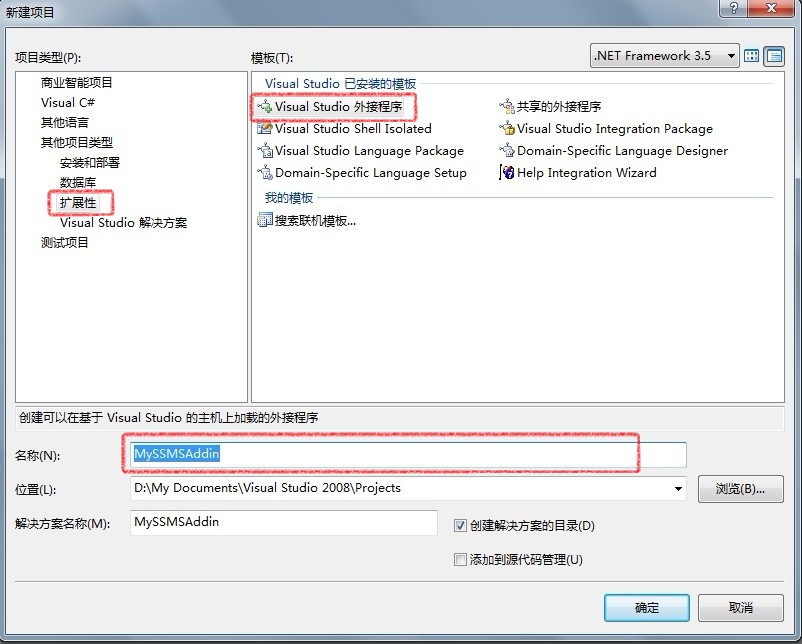
2、确定以后,进入“插件向导”。点击下一步进入“选择编程语言”,选择“Visual C#”。
3、然后下一步进入“选择应用程序主机”,选择第1项“Microsoft Visual Studio 2008”。
4、进入下一步“外接程序的名称和说明”,这里可以输入插件名称和说明信息。
5、进入下一步“外接程序选项”。选择“是,创建工具菜单项……”和“我希望我的外接程序在宿主应用程序启动时加载”。前一个选项的作用是在工具菜单中增加一个菜单项,后一个选项的作用是VS2008启动时就加载插件。
6、进入下一步“选择帮助中的关于信息”,该选项的作用是在帮助菜单的关于功能中,显示插件的说明信息。不要选择。
7、进入下一步,单击“完成”。
运行程序,VS2008会打开一个新的VS2008,我们会发现工具菜单中多了一项“MySSMSAddin”,但点击没有任何反应。如下图:
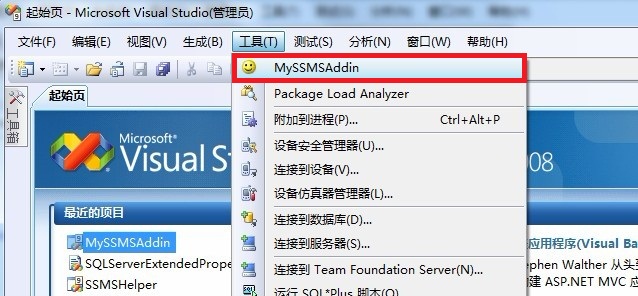
下面,我们改变菜单的内容,并响应单击事件。
1、在“Connect.cs”的“OnConnection”方法中,找到代码“Command command = commands.AddNamedCommand2(_addInInstance,……)所在的行(77行);
2、将该行的第3个参数即第2个"MySSMSAddin"改为“Test Menu“,第3个参数表示菜单的显示文本。
3、增加响应事件。找到“Exec”方法,在“handled = true;”的上面增行一行,内容为:
System.Windows.Forms.MessageBox.Show("Hello World");4、运行程序,发现工具菜单中的第一项已经由”MySSMSAddin“变成了”Test Menu“,点击该菜单,显示显示“Hello World”。
以上内容,是VS2008中增加插件的步骤,下一次将接着本次内容,将该插件加载到SSMS2008中。

























 197
197

 被折叠的 条评论
为什么被折叠?
被折叠的 条评论
为什么被折叠?








